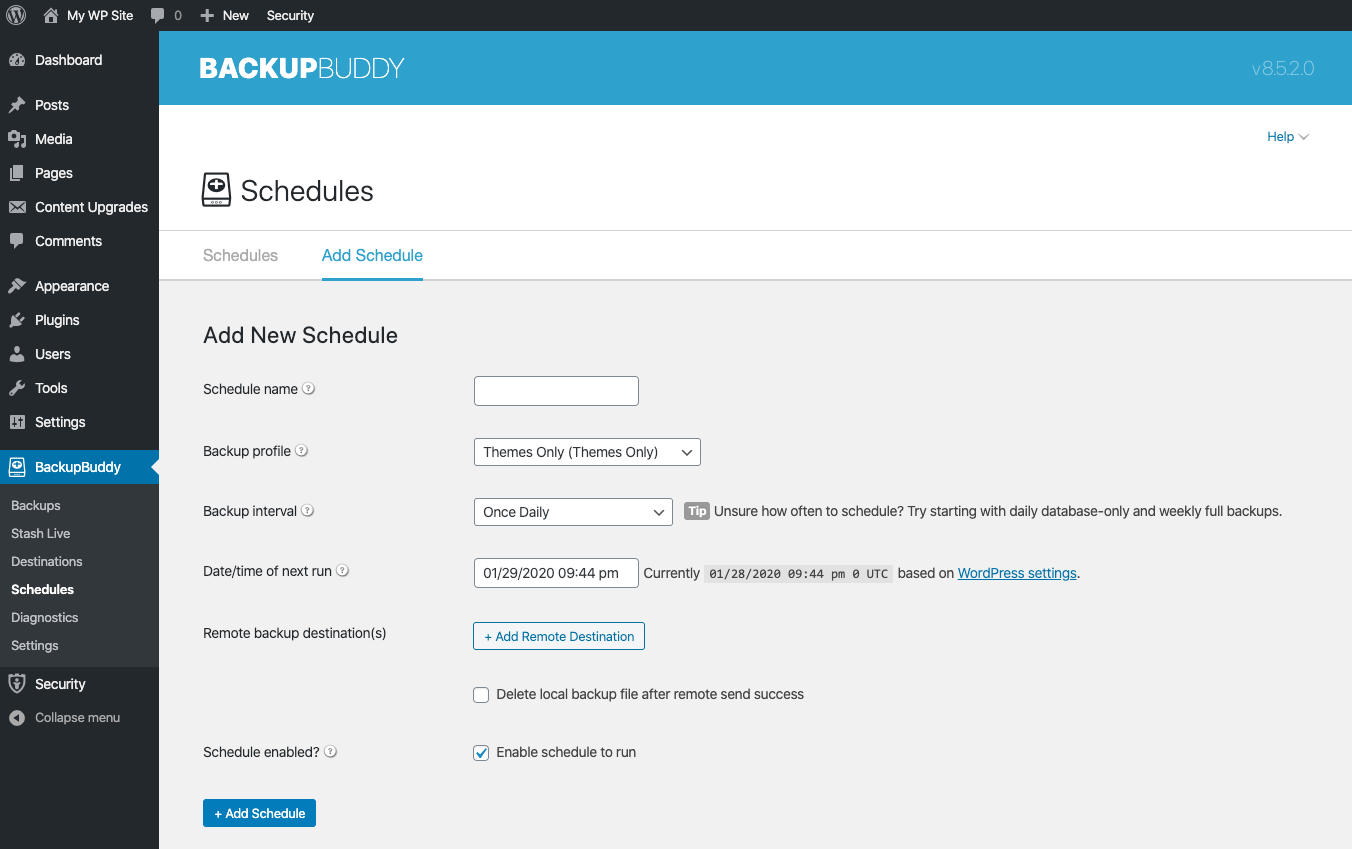10 wskazówek, jak najlepiej wykorzystać BackupBuddy
Opublikowany: 2020-05-15Każda witryna WordPress potrzebuje solidnego planu tworzenia kopii zapasowych WordPress. Wejdź do BackupBuddy, potężnej i bogatej w funkcje wtyczki do tworzenia kopii zapasowych WordPress. BackupBuddy ułatwia tworzenie kopii zapasowych, przywracanie i przenoszenie witryny WordPress dzięki automatycznym, zaplanowanym, a nawet wykonywanym w czasie rzeczywistym kopiom zapasowym.
Ale jak najlepiej wykorzystać BackupBuddy? W tym poście omówimy kilka wskazówek dotyczących korzystania z wtyczki i sposobu korzystania z BackupBuddy, aby całkowicie dostosować kopię zapasową, skrócić przestoje w przypadku awarii i wiele więcej.
Najpierw najważniejsze: po co tworzyć kopie zapasowe witryny WordPress?
Dlaczego posiadanie kopii zapasowej witryny WordPress ma znaczenie? Ponieważ WordPress nie ma wbudowanego rozwiązania do tworzenia kopii zapasowych, musisz mieć plan tworzenia kopii zapasowej witryny.
Oto kilka dodatkowych powodów, dla których potrzebujesz kopii zapasowej WordPress:
- Odzyskiwanie po włamaniu — jeśli Twoja witryna została zhakowana, potrzebujesz kopii zapasowej, aby przywrócić ją do „czystej” wersji.
- Wycofaj zepsutą aktualizację – Czasami aktualizacja motywu lub wtyczki może spowodować uszkodzenie witryny. Upewnij się, że masz kopię zapasową, aby „cofnąć” z aktualizacji.
- Przypadkowe usunięcie — od tabel bazy danych, przez całe katalogi, po posty na blogach i strony, kopia zapasowa jest ważna dla odzyskania wszelkich plików utraconych w wyniku przypadkowego usunięcia.
- Uszkodzenie danych – upewnij się, że zawsze masz kopię zapasową swoich danych na wypadek ich uszkodzenia z powodu włamania lub awarii serwera.
Rzeczywisty koszt utraconych danych
Utrata danych może kosztować nie tylko pieniądze, ale także inne cenne rzeczy.
- Rejestr sprzedaży — jeśli prowadzisz witrynę e-commerce, utrata rekordów sprzedaży to ogromny ból głowy, zwłaszcza jeśli realizujesz i wysyłasz zamówienia.
- Postępy uczniów — jeśli prowadzisz witrynę LMS, uczniowie mogą utracić swoje informacje, w tym informacje o ukończeniu kursu lub postępach w klasie.
- Zaufanie klientów – Twoi klienci polegają na Tobie, jeśli chodzi o zabezpieczenie i ochronę ich danych.
- Twój czas – Utrata witryny i danych jest stresującym, czasochłonnym wydarzeniem, jeśli nie masz odpowiednich środków bezpieczeństwa.
Tworzenie strategii tworzenia kopii zapasowych WordPress
Oto siedem kroków do stworzenia solidnej strategii tworzenia kopii zapasowych WordPress.
- Wybierz metodę tworzenia kopii zapasowej
- Zdecyduj, co chcesz wykonać kopię zapasową
- Wybierz strategię tworzenia kopii zapasowych z częstotliwością tworzenia kopii zapasowych
- Zaplanuj i zautomatyzuj tworzenie kopii zapasowych
- Wybierz lokalizację poza siedzibą do przechowywania kopii zapasowych
- Skanuj kopię zapasową w poszukiwaniu złośliwego oprogramowania
- Ćwicz przywracanie
Zdecyduj, co chcesz wykonać kopię zapasową
Co powinieneś uwzględnić w kopii zapasowej WordPress? Kopia zapasowa powinna zawierać te ważne elementy Twojej witryny:
- Wtyczki
- Motywy
- Głoska bezdźwięczna
- Główne pliki WordPress
- Przesłane
- Baza danych
Anatomia witryny WordPress
Witryna WordPress składa się z ważnych plików i katalogów (folderów) z większą liczbą plików. Dobrym pomysłem jest zapoznanie się ze składnikami witryny.
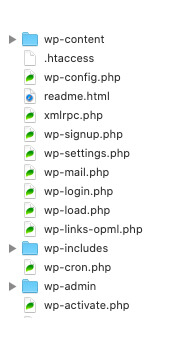
Wewnątrz katalogu instalacyjnego WordPress
- Katalogi wp-admin i wp-includes przechowują pliki w tle, które sprawiają, że WordPress działa.
- Katalog wp-content przechowuje wtyczki, motywy i katalogi przesyłania.
- Plik .htaccess będzie zawierał różne reguły serwera.
- Plik wp-config.php przechowuje ważne informacje, takie jak poświadczenia bazy danych witryny.
- Katalog wtyczek przechowuje wtyczki zainstalowane na stronie.
- Katalog motywów przechowuje motywy zainstalowane w witrynie.
- Katalog przesyłania przechowuje bibliotekę multimediów i różne inne pliki przesłane do witryny.
Wewnątrz bazy danych WordPress
Baza danych będzie przechowywać Twoje posty WordPress, strony, komentarze, użytkowników, opcje i nie tylko. Baza danych jest również używana przez wtyczki i motywy do przechowywania wyborów ustawień, prób quizów, danych kursów, osiągnięć użytkowników i innych. 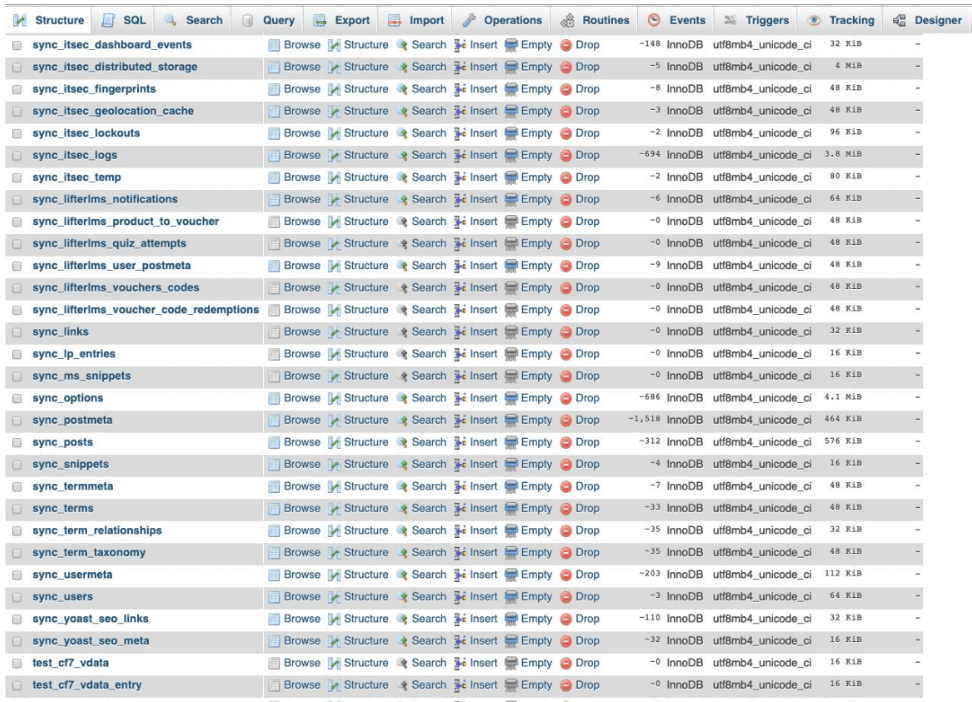
Co należy wykluczyć z kopii zapasowych?
- Rozmiar katalogu — nieoczekiwanie duży plik może wskazywać, że zawiera niepotrzebne rozdęcie.
- Pliki systemowe — można wykluczyć pliki środowiska serwera, takie jak php.ini, nginx.conf i debug.log.
- Witryny z podkatalogów — wykluczenie witryn z podkatalogów zapobiegnie niepotrzebnym tworzeniu kopii zapasowych.
- Pliki pamięci podręcznej — katalogi pamięci podręcznej mogą być duże i powodować problemy podczas przywracania kopii zapasowej.
Wykluczenie wszelkich zbędnych spowoduje utworzenie lżejszych kopii zapasowych. Lżejsze kopie zapasowe zużywają mniej zasobów do tworzenia i skracają czas potrzebny na przywrócenie witryny w przypadku awarii.
10 wskazówek, jak najlepiej wykorzystać BackupBuddy
1. Użyj mapy rozmiarów BackupBuddy
Użyj mapy rozmiarów katalogów BackupBuddy, aby wyświetlić pełną listę katalogów i ich rozmiaru. Wiedza, które katalogi zawierają rozdęcie, może pomóc w wyborze katalogu, który chcesz wykluczyć.
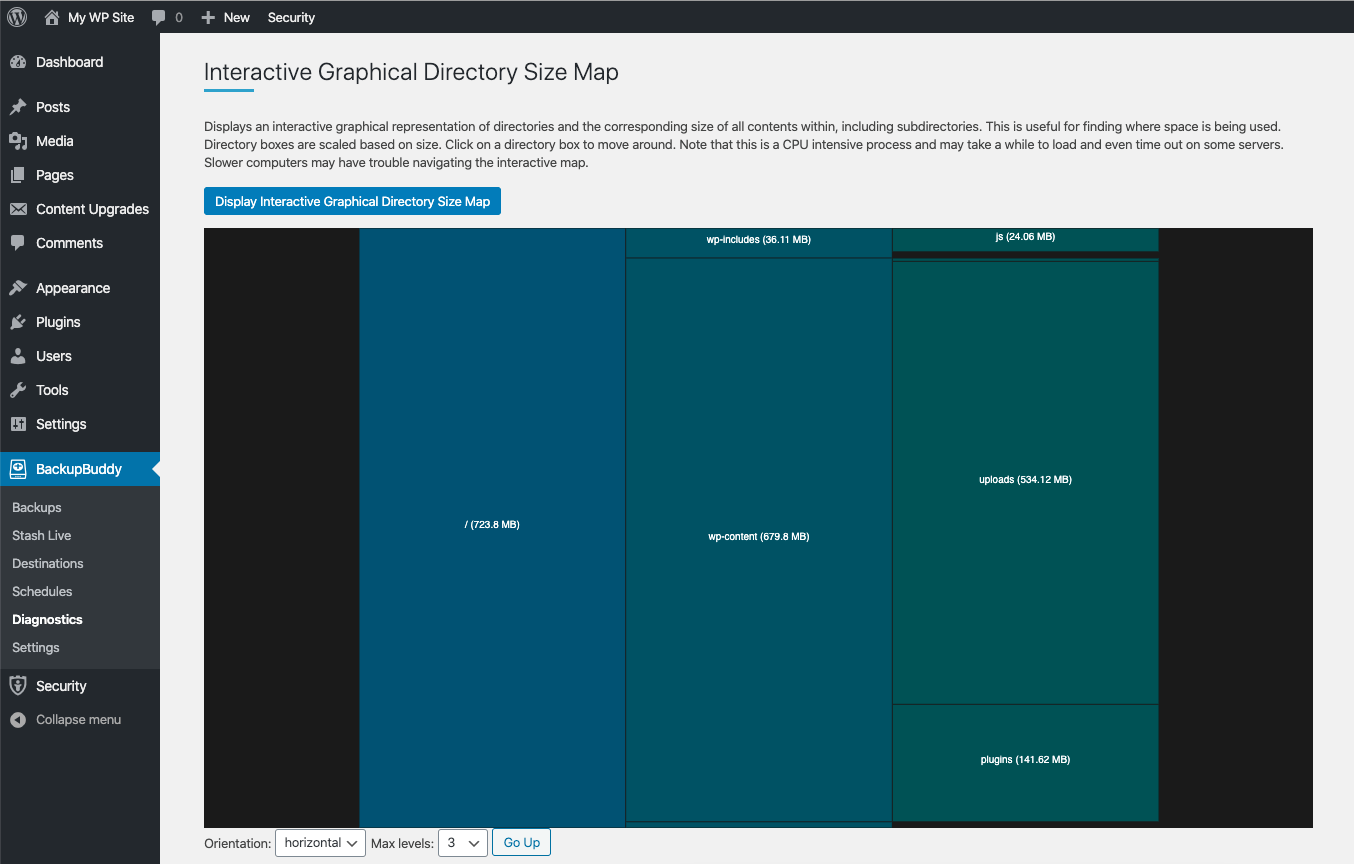
2. Ustaw bazę danych WordPress i domyślne ustawienia plików w ustawieniach ogólnych
Teraz, gdy wiesz już, aby wykluczyć, zaktualizuj swoje globalne ustawienia domyślne w ustawieniach ogólnych BackupBuddy.
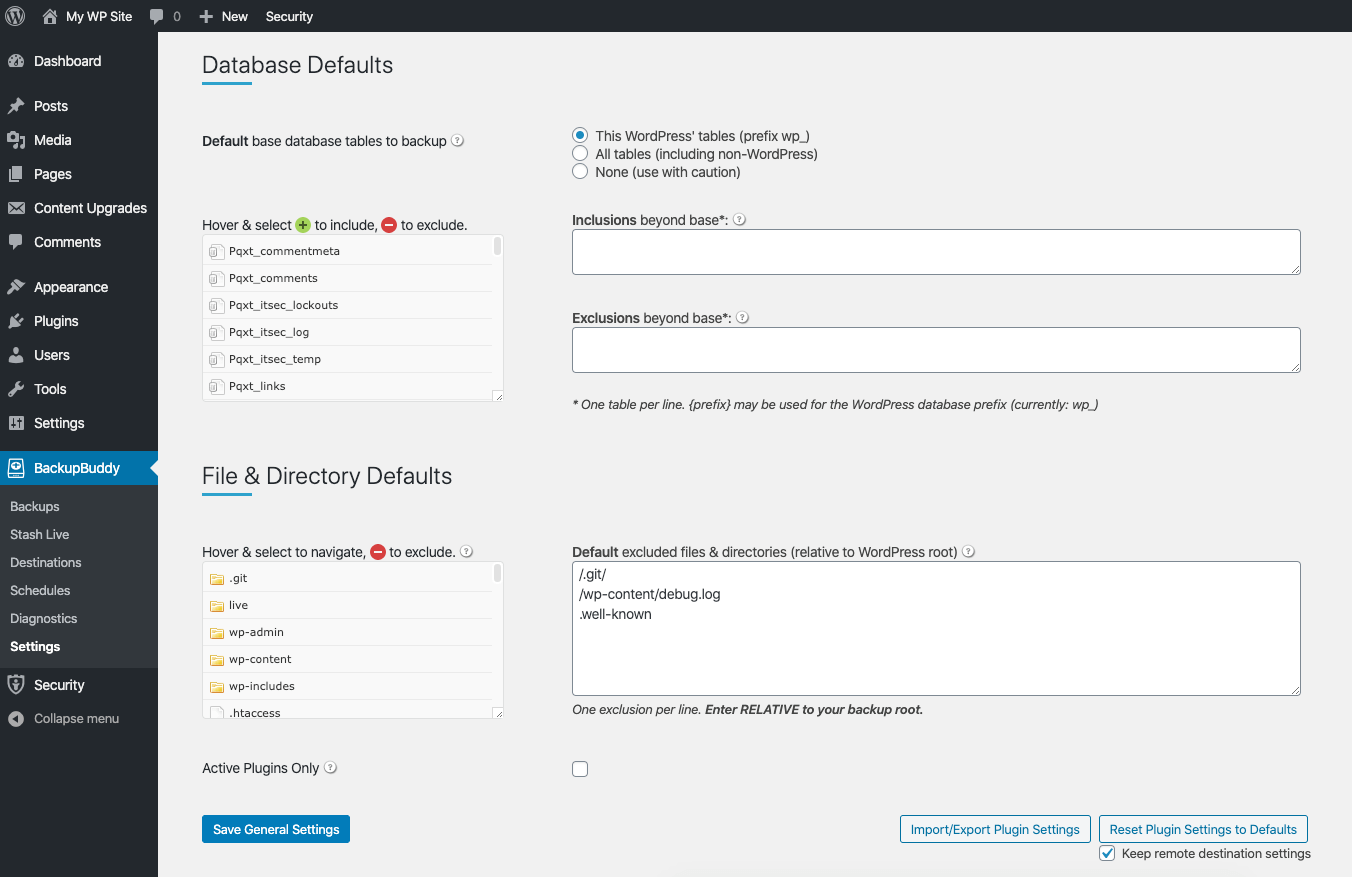
3. Utwórz niestandardowe profile kopii zapasowej
Utwórz profil kopii zapasowej, aby dostosować zawartość kopii zapasowej. Użyj profili kopii zapasowych, aby wycofać wszelkie problemy spowodowane przez aktualizację. Profile kopii zapasowych można tworzyć dla pełnej kopii zapasowej, kopii zapasowej bazy danych, tylko motywów, tylko wtyczek, tylko nośników lub dowolnej niestandardowej kombinacji.
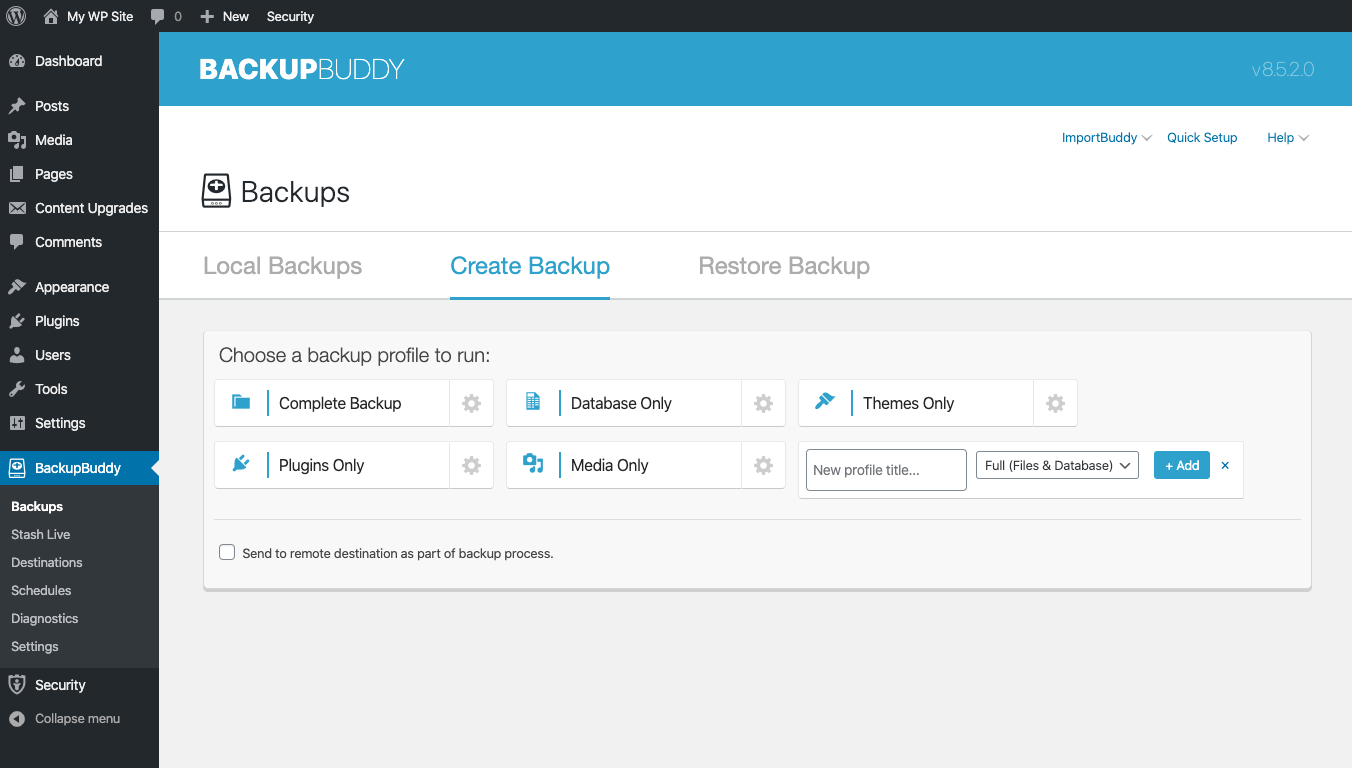

4. Dodaj zdalne miejsce docelowe
Na stronie BackupBuddy Destinations wybierz zdalne miejsce docelowe dla kopii zapasowych. Nie chcesz przechowywać kopii zapasowych na tym samym serwerze, co Twoja witryna, więc najlepszym rozwiązaniem jest bezpieczne miejsce docelowe poza witryną.
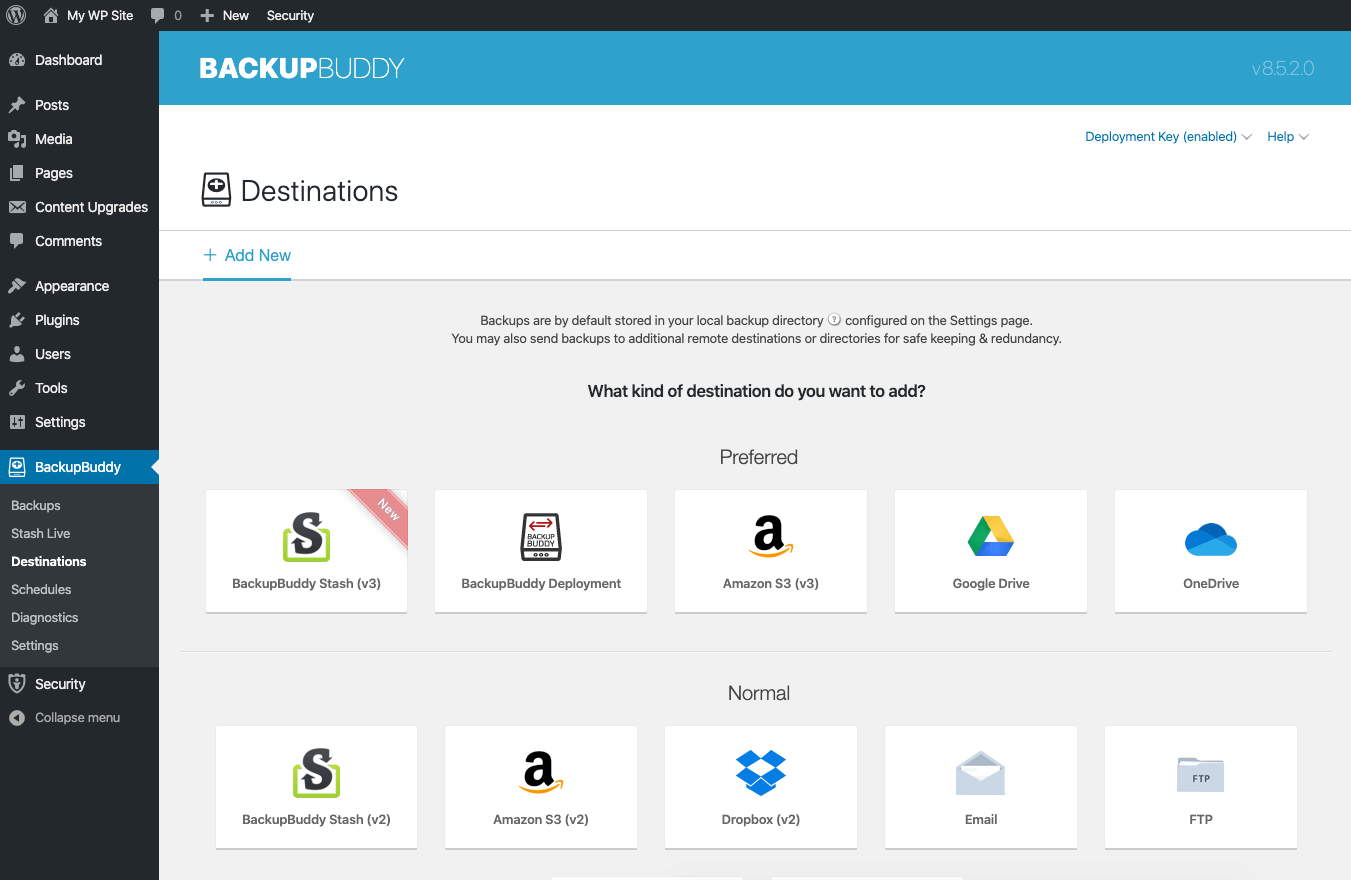
Dlaczego warto przechowywać kopie zapasowe poza siedzibą firmy?
- Hack serwera
- Awaria serwera
- Awaria dysku twardego
- Klęska żywiołowa
- Nadmierność
5. Zaplanuj tworzenie kopii zapasowych
Utwórz harmonogram kopii zapasowych, aby zautomatyzować tworzenie kopii zapasowych. Teraz, gdy wiesz, jak często musisz tworzyć kopie zapasowe, wybierz, kiedy będziesz tworzyć kopie zapasowe.
Jak wybrać częstotliwość tworzenia kopii zapasowych:
- Jak często zmienia się treść na stronie?
- Jak często użytkownicy wchodzą w interakcję z witryną?
- Jaką masz tolerancję na utracone dane?
- Jak często strona jest aktualizowana?
Dobrą zasadą jest to, że należy tworzyć kopię zapasową witryny wystarczająco często, aby nadążyć za zmianami w witrynie. Na przykład, jeśli masz witrynę e-commerce z częstymi wyprzedażami, prawdopodobnie powinieneś tworzyć kopię zapasową swojej bazy danych raz na godzinę.
6. Kopia zapasowa przed aktualizacją
Aktualizacja wtyczki lub motywu może potencjalnie uszkodzić witrynę, dlatego ważne jest, aby wykonać kopię zapasową przed aktualizacją motywów, wtyczek i rdzenia WordPress, zwłaszcza jeśli jest to aktualizacja głównej wersji.
Uruchom pełną kopię zapasową ze strony BackupBuddy's Backups.

7. Przywróć z pulpitu WordPress
Jeśli potrzebujesz kopii zapasowej do przywrócenia witryny, prawdopodobnie próbujesz odzyskać dane po awarii. Pewność, że możesz przywrócić witrynę, ułatwi jej odzyskanie pod przymusem. Posiadanie kopii zapasowej pomoże tylko wtedy, gdy wiesz, jak z niej korzystać.
Użyj kopii zapasowej Stash lub Local, aby przywrócić witrynę bez opuszczania pulpitu nawigacyjnego WordPress, lub cofnij aktualizację za pomocą funkcji przywracania pulpitu nawigacyjnego. Użyj kopii zapasowej Stash lub Local, aby wycofać zepsutą aktualizację.
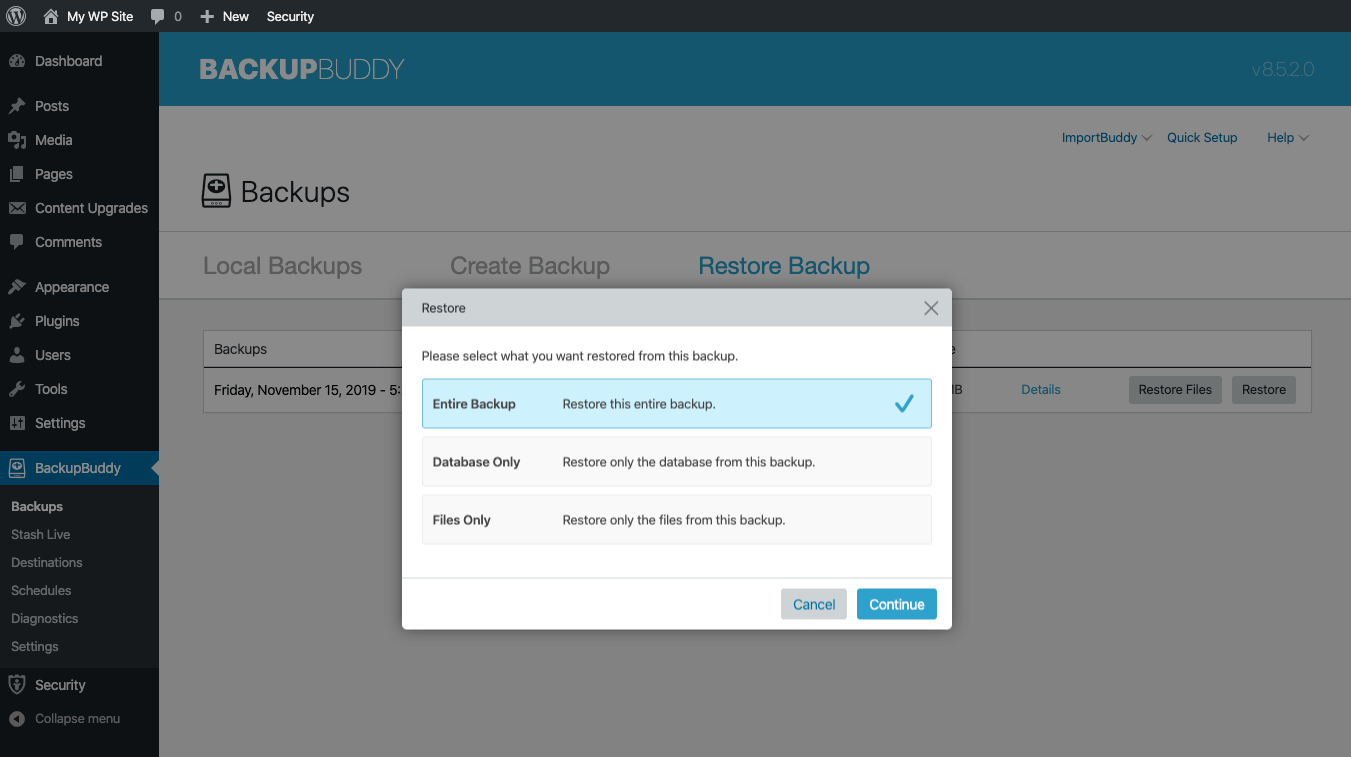
8. Wykorzystaj moc strony diagnostycznej
Strona Diagnostyka BackupBuddy zawiera mnóstwo informacji, o których możesz nie wiedzieć.
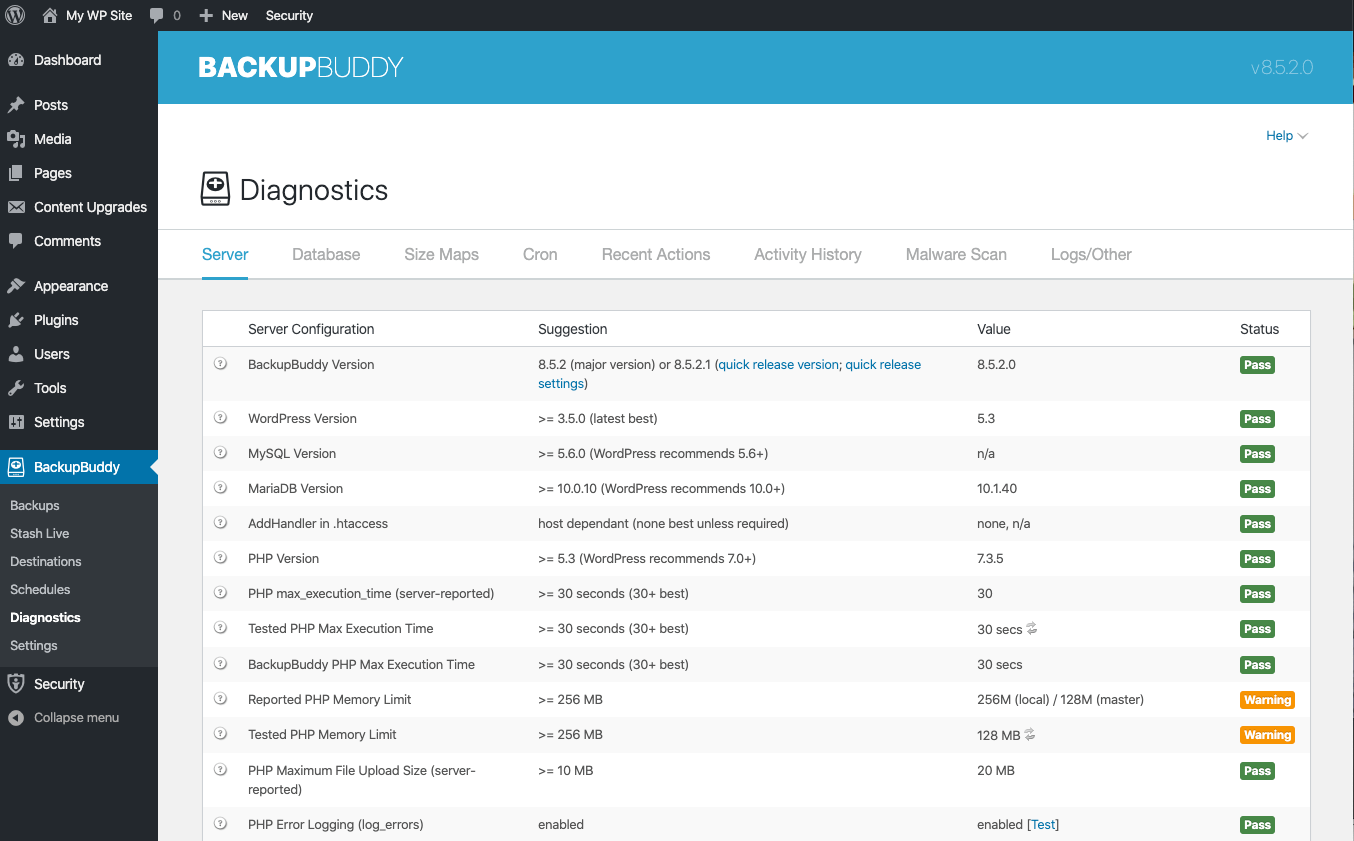
W tym miejscu możesz wyświetlić takie informacje, jak:
- Konfiguracja serwera
- Uprawnienia do katalogu
- Dzienniki ostatnich kopii zapasowych i przywracania
- Historia aktywności
- Wydarzenia Crona
9. Zarządzaj kopiami zapasowymi z synchronizacji
iThemes Sync, nasze narzędzie pomagające zarządzać wieloma witrynami WordPress, umożliwia również wykonywanie zdalnych działań BackupBuddy dla wszystkich witryn. Zamiast logować się do poszczególnych witryn, możesz mieć jedno centralne miejsce do zajmowania się zadaniami administracyjnymi WordPress.
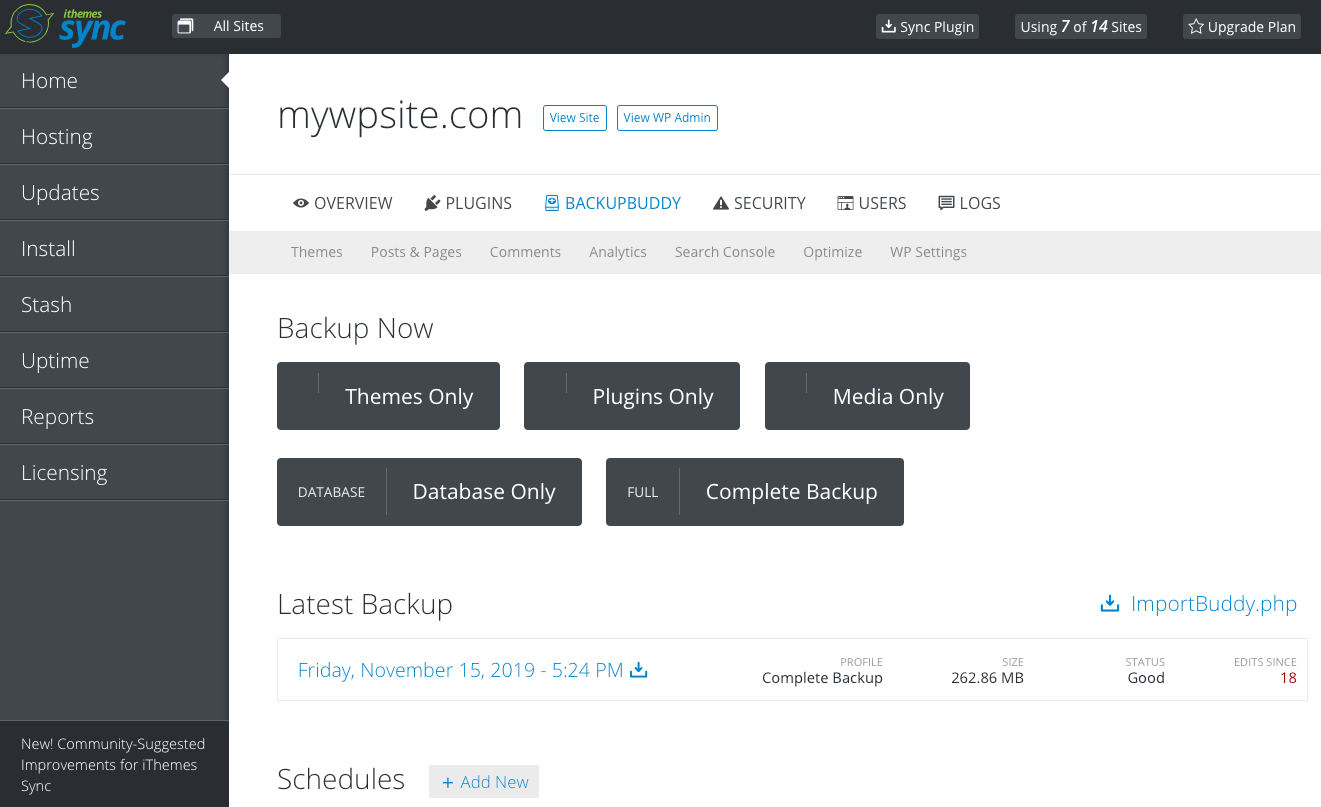
- Utwórz kopię zapasową
- Utwórz harmonogram kopii zapasowej
- Zarządzaj schowkiem
10. Użyj BackupBuddy Stash Live
Stash Live to nasze rozwiązanie do tworzenia kopii zapasowych WordPress w czasie rzeczywistym. Stash Live nieustannie obserwuje zmiany w Twojej witrynie i przesyła je do kopii zapasowej w chmurze, dzięki czemu zawsze masz kopię zapasową najnowszej wersji witryny.
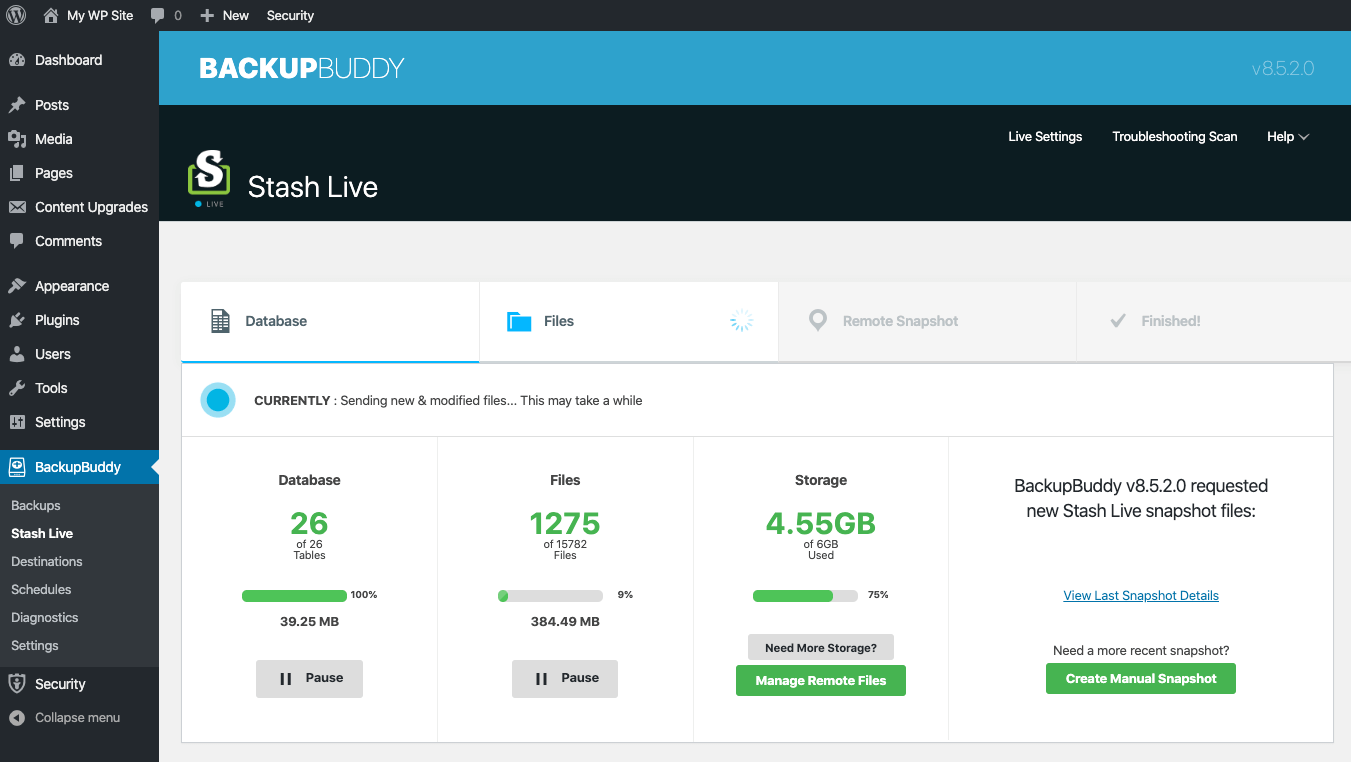
- Aktywnie śledzi zmiany w czasie rzeczywistym
- Tworzy migawkę Twojej witryny w czasie
- Kopie zapasowe są bezpiecznie przechowywane poza siedzibą
- Szybkie i łatwe przywracanie
- Skanowanie złośliwego oprogramowania i wirusów na poziomie plików
Obejrzyj webinarium: 10 wskazówek, jak najlepiej wykorzystać BackupBuddy
Uzyskaj BackupBuddy już dziś
Pobierz BackupBuddy, oryginalną wtyczkę do tworzenia kopii zapasowych WordPress 3 w 1. Łatwe tworzenie kopii zapasowych, przywracanie i migracja witryny WordPress do nowego hosta lub domeny dzięki BackupBuddy. Teraz dzięki obsłudze Microsoft OneDrive, Dysku Google i nie tylko, możesz bezpiecznie i łatwo przechowywać swoje kopie zapasowe poza siedzibą firmy. Dzięki kopiom zapasowym WordPress w czasie rzeczywistym Stash Live BackupBuddy, zawsze będziesz mieć kopię zapasową najnowszych zmian na swojej stronie.
Pobierz BackupBuddy teraz
Kristen pisze samouczki, które pomagają użytkownikom WordPressa od 2011 roku. Zwykle można ją znaleźć, gdy pracuje nad nowymi artykułami na blogu iThemes lub opracowuje zasoby dla #WPprosper. Poza pracą Kristen lubi prowadzić dzienniki (napisała dwie książki!), wędrować i biwakować, gotować i codzienne przygody z rodziną, mając nadzieję na bardziej obecne życie.